PS制作闪动红心效果的GIF图案
发布时间:2015-05-12 来源:查字典编辑
摘要:教程介绍简单的图形设计及GIF动画制作。现在网络很流行小图片动画效果,其实用PS很容易做出来,先把自己的图形或图片处理好,然后就可以随意的来...
教程介绍简单的图形设计及GIF动画制作。现在网络很流行小图片动画效果,其实用PS很容易做出来,先把自己的图形或图片处理好,然后就可以随意的来制作动画,难度不大很容易上手。 最终效果

一、新建文档,大小随意。新建一个图层,设置前景色为#FD7FA3,选择一个可爱的文字画笔刷上去。

二、选择自定义形状工具,找到心形,按住Shif键同时在画布上拉出心形,右键—删格化图层。
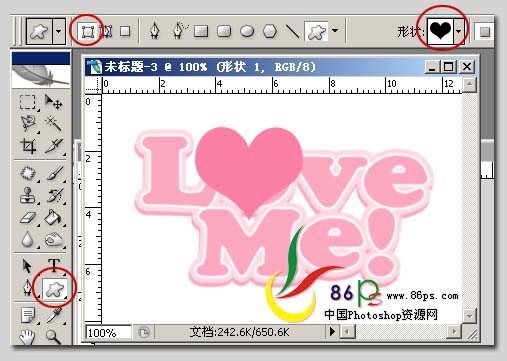
三、双击心形图层,给心形设置图层样式,各项参数如下: 投影:
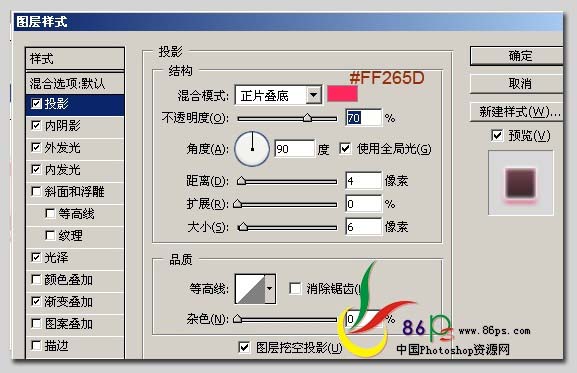
内阴影和外发光:
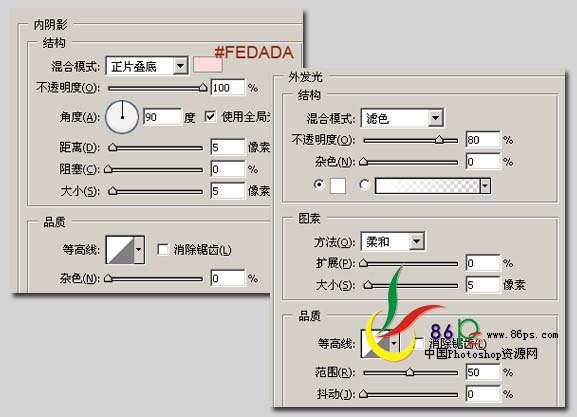
内发光、光泽和渐变叠加:
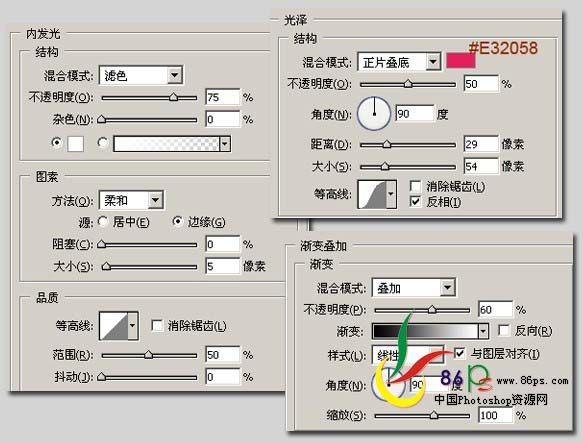
四、图层样式设置完后,将心形复制三个副本,选择副本1执行Ctrl+T,将属性栏的比例改为95%。
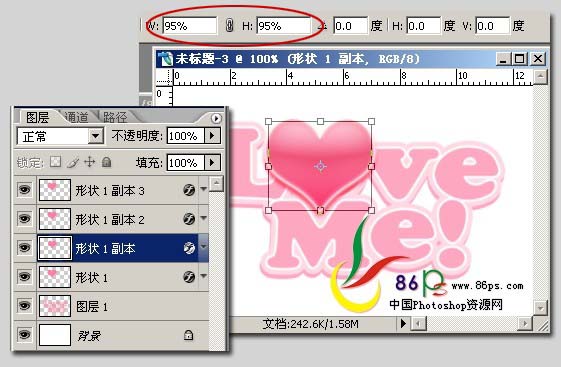
副本2改为90%。

副本3改为85%。
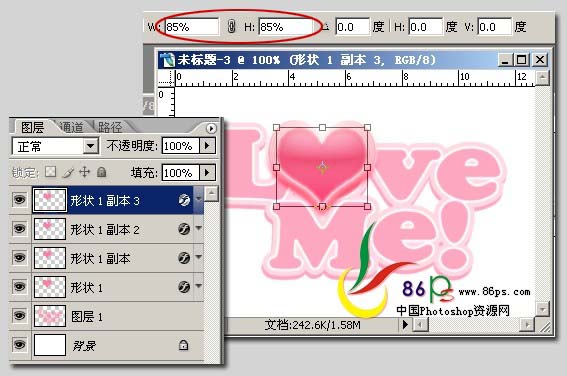
五、好了,心形到这儿就做完了。接下来就是关键的步骤:做动画,打开动画编辑窗口(窗口—动画),按新建按钮六次,新建六个帧。

注:更多请关注photoshop教程栏目,三联PS群:182958314欢迎你的加入


